Σε αυτό το άρθρο, θα σας δείξουμε πώς να απενεργοποιήσετε οριστικά το IPv6 στο Fedora Linux 39 χρησιμοποιώντας μια επιλογή εκκίνησης πυρήνα.
Θέμα Περιεχομένων:
- Έλεγχος εάν το IPv6 είναι ενεργοποιημένο
- Απενεργοποιήστε το IPv6 System-Wide χρησιμοποιώντας την παράμετρο εκκίνησης πυρήνα
- Έλεγχος εάν το IPv6 είναι εντελώς απενεργοποιημένο
- Επανενεργοποίηση IPv6
- συμπέρασμα
Έλεγχος εάν το IPv6 είναι ενεργοποιημένο
Το IPv6 είναι ενεργοποιημένο από προεπιλογή στις περισσότερες σύγχρονες διανομές Linux συμπεριλαμβανομένου του Fedora.
Για να ελέγξετε εάν έχετε ενεργοποιημένο το IPv6, μπορείτε να χρησιμοποιήσετε την εντολή 'nmcli'. Εάν το IPv6 είναι ενεργοποιημένο, θα δείτε μια τυχαία διεύθυνση IPv6 που έχει εκχωρηθεί σε καθεμία από τις διεπαφές δικτύου του υπολογιστή σας.
$ nmcli
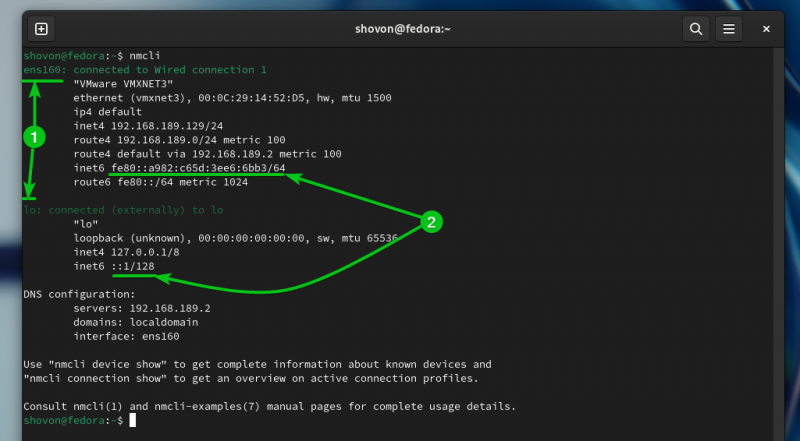
Ένας άλλος τρόπος για να ελέγξετε εάν το IPv6 είναι ενεργοποιημένο είναι ελέγχοντας εάν έχετε ορίσει τις παραμέτρους του πυρήνα IPv6 στον υπολογιστή σας με την ακόλουθη εντολή:
$ sudo sysctl -ένα | λαβή ipv6
Όπως μπορείτε να δείτε, το σύστημα Fedora 39 έχει τις παραμέτρους του πυρήνα IPv6 που έχουν οριστεί. Έτσι, το IPv6 είναι ενεργοποιημένο στην περίπτωσή μας.
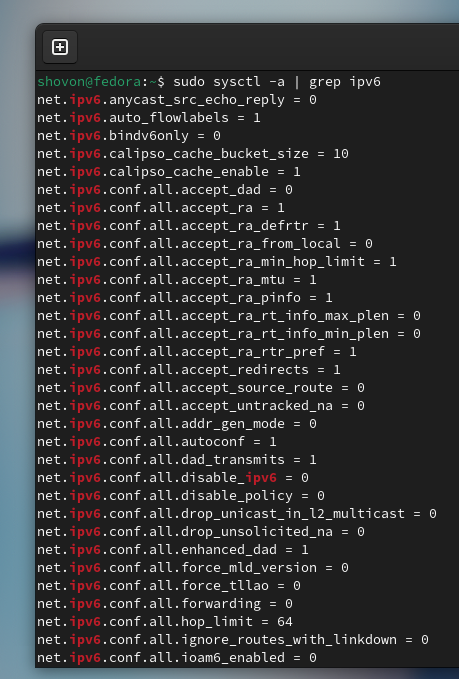
Απενεργοποιήστε το IPv6 System-Wide χρησιμοποιώντας την παράμετρο εκκίνησης πυρήνα
Για να απενεργοποιήσετε πλήρως το IPv6 στο Fedora 39 χρησιμοποιώντας την παράμετρο εκκίνησης του πυρήνα 'ipv6.disable=1', εκτελέστε την ακόλουθη εντολή:
$ sudo ρυπαρός --update-kernel ΟΛΑ --args 'ipv6.disable=1'Η παράμετρος εκκίνησης του πυρήνα 'ipv6.disable=1' πρέπει να οριστεί για όλες τις εγγραφές εκκίνησης GRUB του Fedora 39 όπως μπορείτε να δείτε στο παρακάτω στιγμιότυπο οθόνης:
$ sudo ρυπαρός --πληροφορίες ΟΛΑ 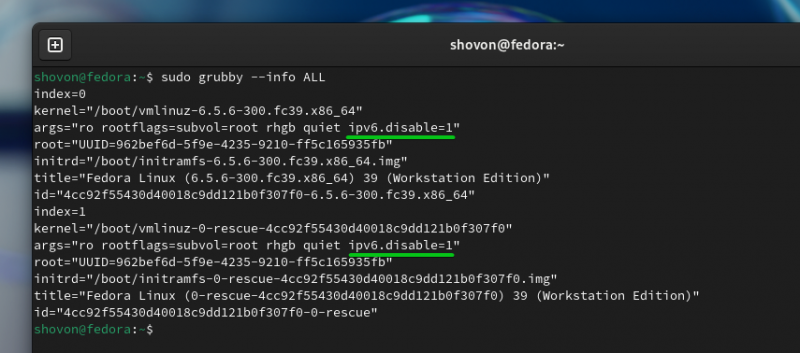
Για να τεθούν σε ισχύ οι αλλαγές, πρέπει να επανεκκινήσετε το σύστημα Fedora 39.
$ sudo επανεκκίνησηΈλεγχος εάν το IPv6 είναι εντελώς απενεργοποιημένο
Μόλις το IPv6 απενεργοποιηθεί πλήρως στο σύστημα Fedora 39, θα δείτε ότι έχουν οριστεί μόνο οι διευθύνσεις IPv4 σε κάθε διεπαφή δικτύου του υπολογιστή σας, χωρίς διευθύνσεις IPv6 όπως πριν.
$ nmcli 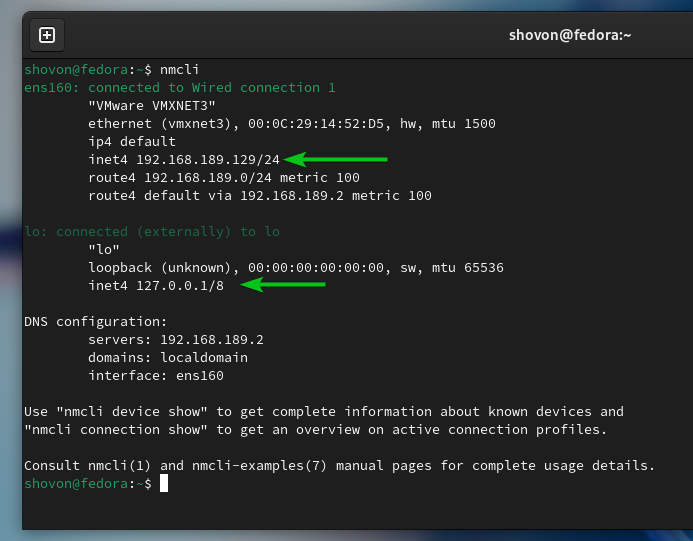
Εάν το IPv6 είναι απενεργοποιημένο από τον πυρήνα, δεν θα δείτε καμία παράμετρο του πυρήνα IPv6 να έχει οριστεί στο σύστημα Fedora 39.
$ sudo sysctl -ένα | λαβή ipv6Η εντολή δεν επιστρέφει τίποτα αφού το IPv6 είναι εντελώς απενεργοποιημένο στο σύστημα Fedora 39.

Επανενεργοποίηση IPv6
Εάν αργότερα αλλάξετε γνώμη και θέλετε να ενεργοποιήσετε ξανά το IPv6, απλώς εκτελέστε την ακόλουθη εντολή:
$ sudo ρυπαρός --update-kernel ΟΛΑ --αφαιρέστε-args 'ipv6.disable=1'Η παράμετρος εκκίνησης πυρήνα 'ipv6.disable=1' πρέπει να αφαιρεθεί από όλες τις καταχωρήσεις εκκίνησης του GRUB.
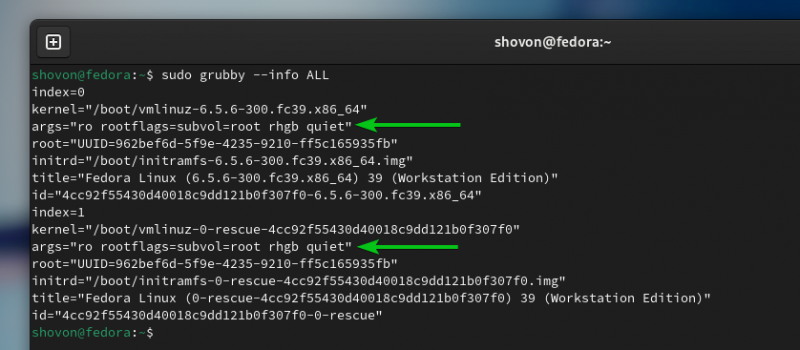
Για να τεθούν σε ισχύ οι αλλαγές, επανεκκινήστε το σύστημα Fedora 39.
$ sudo επανεκκίνησηΜόλις εκκινήσει ο υπολογιστής σας, μπορείτε επιβεβαιώστε εάν το IPv6 είναι ενεργοποιημένο όπως πριν χρησιμοποιώντας την εντολή 'nmcli' ή 'sysctl'.
συμπέρασμα
Σε αυτό το άρθρο, σας δείξαμε πώς να ελέγξετε εάν το IPv6 είναι ενεργοποιημένο ή απενεργοποιημένο στον υπολογιστή σας. Σας δείξαμε επίσης πώς να απενεργοποιήσετε πλήρως το IPv6 στο Fedora 39 χρησιμοποιώντας την παράμετρο εκκίνησης του πυρήνα 'ipv6.disable=1' και πώς να ενεργοποιήσετε ξανά το IPv6 στο Fedora 39 σε περίπτωση που το χρειαστείτε ξανά.